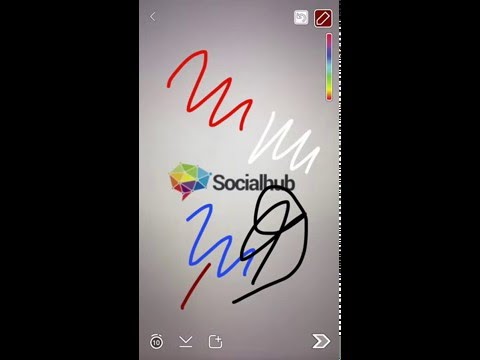Den måde, en fil vises på, påvirkes blandt andet af den attribut, der er tildelt den. En attribut som "Skjult" gør filen usynlig, men filen forbliver dog i den mappe, hvor den blev gemt. For at opdage skjulte filer og mapper skal du konfigurere deres skærm i overensstemmelse hermed.

Instruktioner
Trin 1
Åbn komponenten Mappeindstillinger. For at gøre dette skal du trykke på Windows-tasten eller "Start" -knappen, vælge "Kontrolpanel" i menuen og klikke i kategorien "Udseende og temaer" på ikonet "Mappeindstillinger". Den angivne komponent kan kaldes på en anden måde: Åbn en hvilken som helst mappe på din computer. I menuen "Funktioner" skal du vælge "Mappeindstillinger".
Trin 2
En ny dialogboks åbnes. Gå til fanen "Vis" i den, og i gruppen "Yderligere parametre" flyttes ned ved hjælp af rullepanelet. Find sektionen "Skjulte filer og mapper", og sæt markøren i feltet overfor emnet "Vis skjulte filer og mapper". Klik på knappen "Anvend" for at indstillingerne skal træde i kraft. Luk egenskabsvinduet.
Trin 3
Med denne indstilling har alle skjulte filer og mapper semi-transparente ikoner. For at konfigurere den normale visning af en fil skal du højreklikke på den og vælge Egenskaber i genvejsmenuen. I vinduet, der åbnes, skal du gå til fanen "Generelt" og fjerne markeringen i feltet "Skjult" i gruppen "Attributter". Anvend de nye indstillinger, og luk vinduet med OK-knappen eller [x] -ikonet.
Trin 4
Hvis du ikke vil ændre indstillingerne, kan du finde den skjulte fil på en anden måde, men til dette skal du have mindst mulig information om filen, for eksempel at kende dens navn, oprettelsesdato, ændring eller type. Ring til kommandoen "Søg" gennem menuen "Start" eller åbn en hvilken som helst mappe på din computer, og klik på ikonet "Søg" i vinduet øverste panel. Hvis denne knap ikke er der, skal du højreklikke på menulinjen i mappen og markere punktet "Almindelige knapper" i rullemenuen med en markør.
Trin 5
Indtast oplysninger om den fil, du har, i søgefeltet. Klik på linjeknappen "Yderligere indstillinger" og indstil markøren i feltet "Søg i skjulte filer og mapper". Klik på knappen "Find". Når listen over filer fundet efter anmodning er genereret, vil du se, at skjulte filer har et semi-gennemsigtigt udseende. Udfør de nødvendige handlinger med den fil, du leder efter. På trods af at en sådan fil vises i søgevinduet uden de relevante indstillinger, kan du stadig ikke se den i det bibliotek, hvor den er gemt.